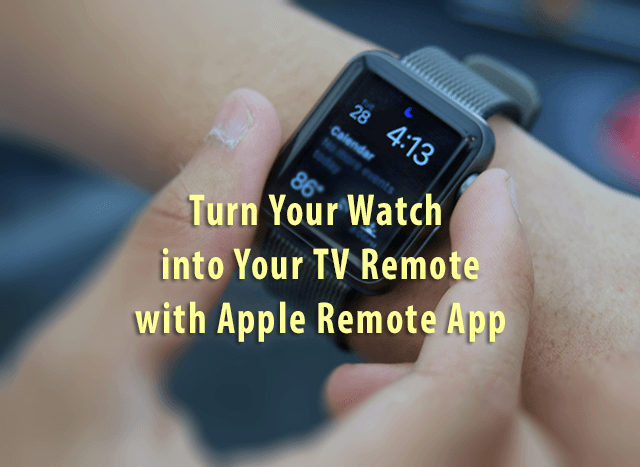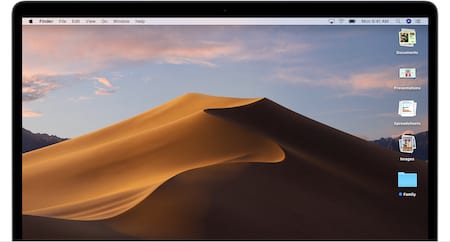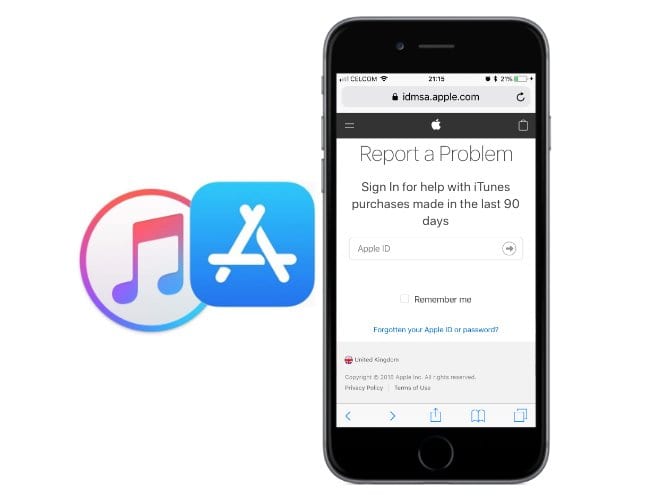Как узнать, использует ли приложение macOS Intel или ARM
Оптимизировано ли какое-либо из моих приложений для чипа M1?
Чип M1 совершенно новый, а это значит, что пока не так много приложений, которые его поддерживают. Apple справилась с этим с помощью Rosetta 2, которая позволяет приложениям на базе Intel работать на архитектуре ARM M1. Так что вы, вероятно, не заметите большой разницы между вашими приложениями Intel и ARM.
Тем не менее, это полезная информация, и Apple позволяет вам проверить, какую архитектуру использует каждое из ваших приложений. В этом уроке мы покажем вам, как определить эту информацию для себя.
Как узнать, оптимизировано ли приложение для вашего Mac M1
Во-первых, вы захотите открыть Об этом Mac. Вы можете сделать это, набрав «Об этом Mac» в Spotlight или щелкнув логотип в верхнем левом углу строки меню.
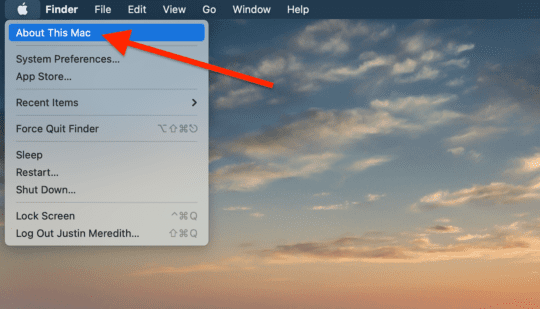
Появится всплывающее окно с базовой информацией о вашем Mac, такой как серийный номер и версия macOS. Однако для наших целей мы собираемся щелкнуть Системный отчет кнопка.
Откроется новое окно с дополнительной технической информацией о вашем Mac. На левой панели этого всплывающего окна вы найдете раздел с надписью Программного обеспечения и вариант под этим помеченным Приложения. Идите и нажмите Приложения.
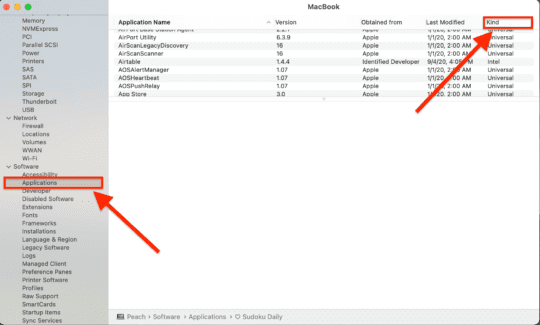
Вы попадете в прокручиваемый список всех приложений, установленных на вашем Mac. Хотя нет функции поиска, вы можете отсортировать эти приложения по алфавиту, что должно упростить поиск и проверку приложения, которое вы ищете.
Когда вы найдете приложение, которое хотите идентифицировать, вы можете проверить, для какой архитектуры оно оптимизировано, посмотрев под вид столбец.
Здесь вы увидите одно из трех.
- Apple Silicon. Как и следовало ожидать, это относится к приложениям, оптимизированным для работы на Apple Silicon.
- Intel. Опять же, ответ здесь прост. Это приложения, которые все еще оптимизированы для Intel. Однако ваш M1 Mac все еще может запускать их с помощью Rosetta 2 (подробнее об этом ниже).
- Универсальный. Вы увидите этот ярлык, только если у вас Mac не M1. Это означает, что приложение оптимизировано для ARM, но, поскольку вы не используете чип M1, оно работает «универсально» на Intel.
Вот и все!
В чем разница между x86 (Intel) и ARM (Apple M1)?
Я уверен, что большинство людей, которые искали эту статью, уже имеют общее представление о разнице между чипом M1 и ранее использовавшимися чипами Intel. Однако, возможно, вы не так хорошо знакомы с x86, ARM или почему они создают проблемы совместимости.
По сути, ARM (которые используют чипы M1, iPhone, iPad и Apple Watch) и x86 (используемые Intel) – это два разных типа процессорных архитектур. Если это звучит сложно, это потому, что это так – не волнуйтесь! Вот простой способ думать об этом:
Процессор похож на двигатель вашего компьютера. Каждый щелчок, расчет, набранная буква и т.д. выполняется процессором. И точно так же, как у всех автомобилей есть двигатели, у всех компьютеров есть процессоры.
Теперь предположим, что вы ранее владели автомобилем американского производства и с тех пор перешли на автомобиль японского производства. Оба имеют двигатели, которые работают одинаково, но ни одна из частей не совместима. Вы не можете взять компоненты из одного и поменять их местами с другим.
Разница между архитектурой Intel x86 и ARM в M1 по сути одна и та же. Оба процессора служат одной цели и имеют частично совпадающие функции. Однако они также делают некоторые вещи по-другому, говорят на другом языке и имеют разные потребности в совместимости.
Вот почему Apple делает различие между приложениями, оптимизированными для Intel, и приложениями, оптимизированными для ARM, потому что они работают по-разному на одном и том же процессоре.
Как приложения на базе Intel работают на Mac M1?
Возможно, вы заметили проблему в аналогии, которую я только что привел. Если процессоры M1 и Intel так же несовместимы, как двигатели Toyota и Chevrolet, как приложения на базе Intel могут работать на процессоре M1?
Это благодаря Apple Rosetta 2, которая представляет собой немного инженерной магии на вашем M1 Mac. Проще говоря, Rosetta 2 – это служба, которая переводит приложения, оптимизированные для Intel, в архитектуру ARM вашего чипа M1.
Если приложение говорит «Сделай это» на языке Intel, Rosetta 2 переводит его на язык ARM для вашего чипа M1. Это тоже происходит в фоновом режиме, поэтому вы не будете часто взаимодействовать со службой Rosetta 2.
Приложения Intel работают медленнее, чем приложения ARM на компьютерах Mac M1?
Подожди секунду. Если приложение на базе Intel переводится на ARM, когда вы его используете, разве это не замедляет его работу?
Да, вроде. Технически эти приложения работают медленнее, чем их аналоги на ARM, и в некоторых случаях разница очень заметна. По мере того, как для M1 обновляется все больше приложений, вы, несомненно, заметите значительное повышение производительности в этих приложениях.
Однако это не означает, что приложения на базе Intel каким-либо образом «медлят» на чипе M1. Фактически, многие из них работают быстрее, чем когда-либо на процессорах Intel. Это связано с безумной мощностью, которую Apple удалось получить от чипа M1.
Так что, если вы используете Mac без M1 и только что осознали, что все ваши приложения все еще работают на Intel, не позволяйте этому отговаривать вас от покупки Mac M1. Разница минимальна, к тому же большинство этих приложений скоро будет обновлено. Купите новый блестящий Mac и наслаждайтесь молниеносной производительностью всех ваших приложений, будь то ARM или другие.